Vi elsker ofte at optage lydspor såvel som videoer derhjemme, og nogle lydeffekter ville gøre videoscenen mere interessant. Det er dog ikke altid nemt at tilføje lydeffekter til video. Der er faktisk ganske mange websteder, der leverer royaltyfrie lydeffekter, men for at tilføje lydeffekter til video, skal du først downloade lydeffekterne og indlæse i en bøde video editor, hvilket kan være meget besværligt.
For at hjælpe dig med at løse sådanne problemer, vil vi gerne anbefale dig den bedste videoeditor med gratis sjove lydeffekter, du kan tilføje direkte til videoen. Vi vil også give dig et trin for trin til, hvordan du tilføjer lydeffekter til video ved hjælp af denne videoeditor.
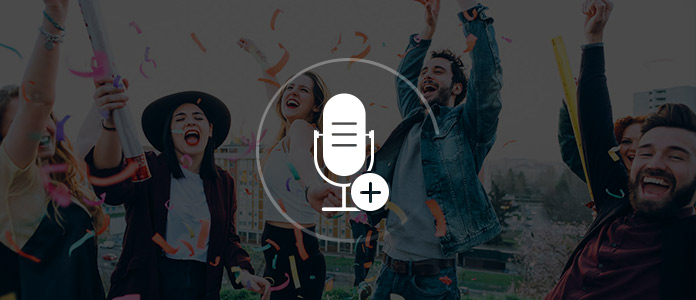
Filmora Video Editor til Windows / Mac er den bedst bedømte videoeditor med lydeffekter. Denne videoredigeringssoftware leveres med et lille bibliotek med basale lydeffekter, som du nemt kan bruge i din video. Det er testet som den bedste videoredigeringssoftware til at kassere fantastiske videoer med fuldt udstyrede redigeringsværktøjer og imponerende effekter.
Hvis du vil tilføje specielle lydeffekter til din video, kan Wondershare Filmora være et godt valg. Du kan downloade denne videoredigeringsprogram med lydeffekter på pc / Mac og følge vejledningen herunder om, hvordan du tilføjer lydeffekter til video.
Trin 1 Åbn videoredigeringsprogram med lydeffekter
Download videoeditor med lydeffekter, følg instruktionerne for at installere og åbne den. Du kan se grænsefladen som nedenfor.
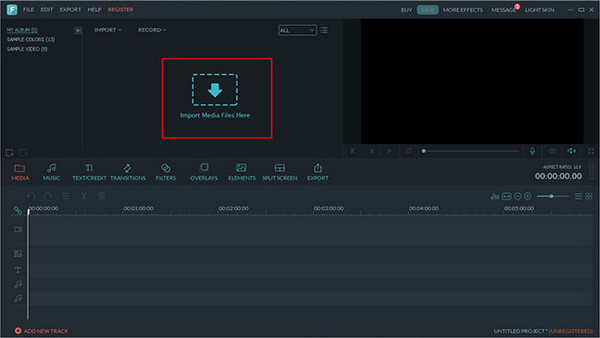
Trin 2 Importer videofil
Klik på knappen "Importer" for at tilføje den originale videofil til denne videoeditor med lydeffekter. Eller træk og slip direkte filen til det primære vindue.
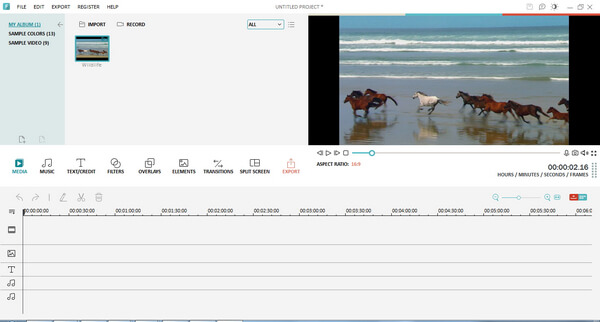
Trin 3 Føj lydeffekter til video
Gå bare til fanen Musik, der findes på din skærm, og vælg derefter hvilken som helst af den ønskede lydeffekt fra en lang liste eller stort bibliotek som "Alarm", "Klokke", "Bil" osv. Træk den effekt over din lyd spore og gem ændringerne; Du kan også spille spor imellem for at kontrollere dens kvalitet.
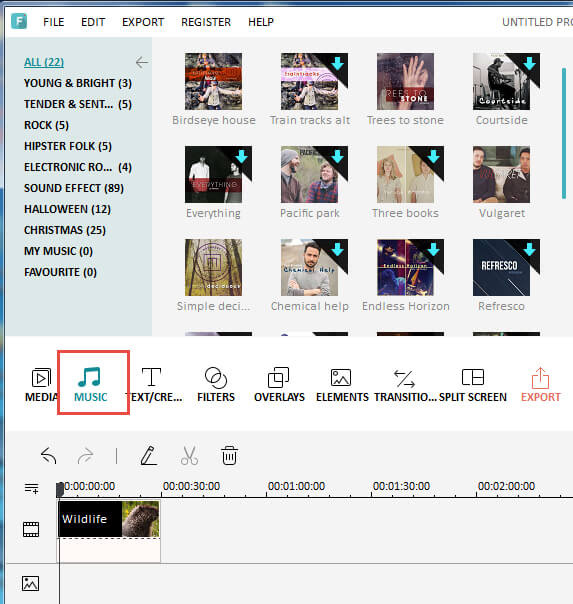
Trin 4 Eksporter din video
Når lydeffekterne er tilføjet i videoen, er det tid til at gemme din nye redigerede videofil tilbage til dit system. Denne videoeditor med lydeffekter giver dig mulighed for at vælge ethvert ønsket format til denne resulterende video, f.eks WMV, WAV, MP4, AVI, FLV, MKV osv.
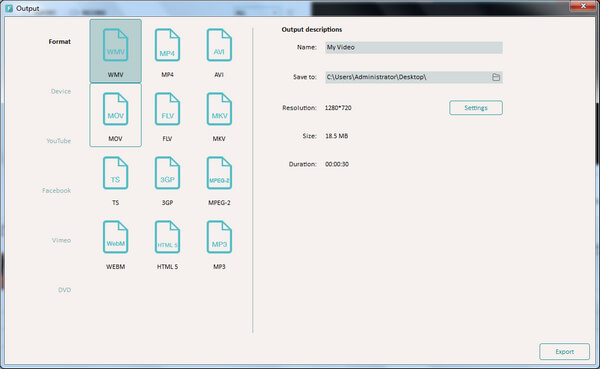
Hvor kan jeg få gratis lydeffekter?
Hvor kan jeg downloade lydklip?
I denne artikel introducerer vi dig hovedsageligt den bedste videoeditor med gratis sjove lydeffekter, og hvordan du tilføjer lydeffekter til video. Har du flere spørgsmål om videoredigeringsprogram med lydeffekter? Efterlad din kommentar nedenunder.
Du kan også tjekke vejledningerne nedenunder:

